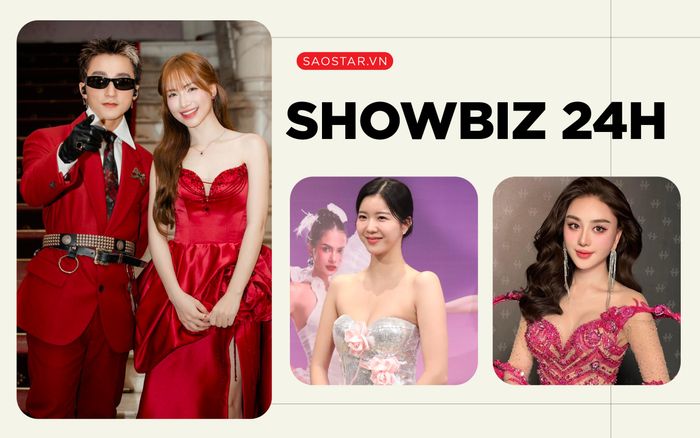Được tích hợp vào Facebook Chat vào năm 2008 và sau đó được phát hành dưới dạng một ứng dụng độc lập vào tháng 8 năm 2014, Messenger cho đến nay đã đạt tới 2 tỷ người dùng. Kể từ đó, nhiều tính năng mới đã được thêm vào Messenger, bao gồm trò chơi, bot, trí tuệ nhân tạo, tiện ích, ảnh động,… Dưới đây là 6 tính năng cực hay ho trên Messenger mà bạn đã có thể vô tình chưa biết tới.
1. Tra cứu lịch sử trò chuyện
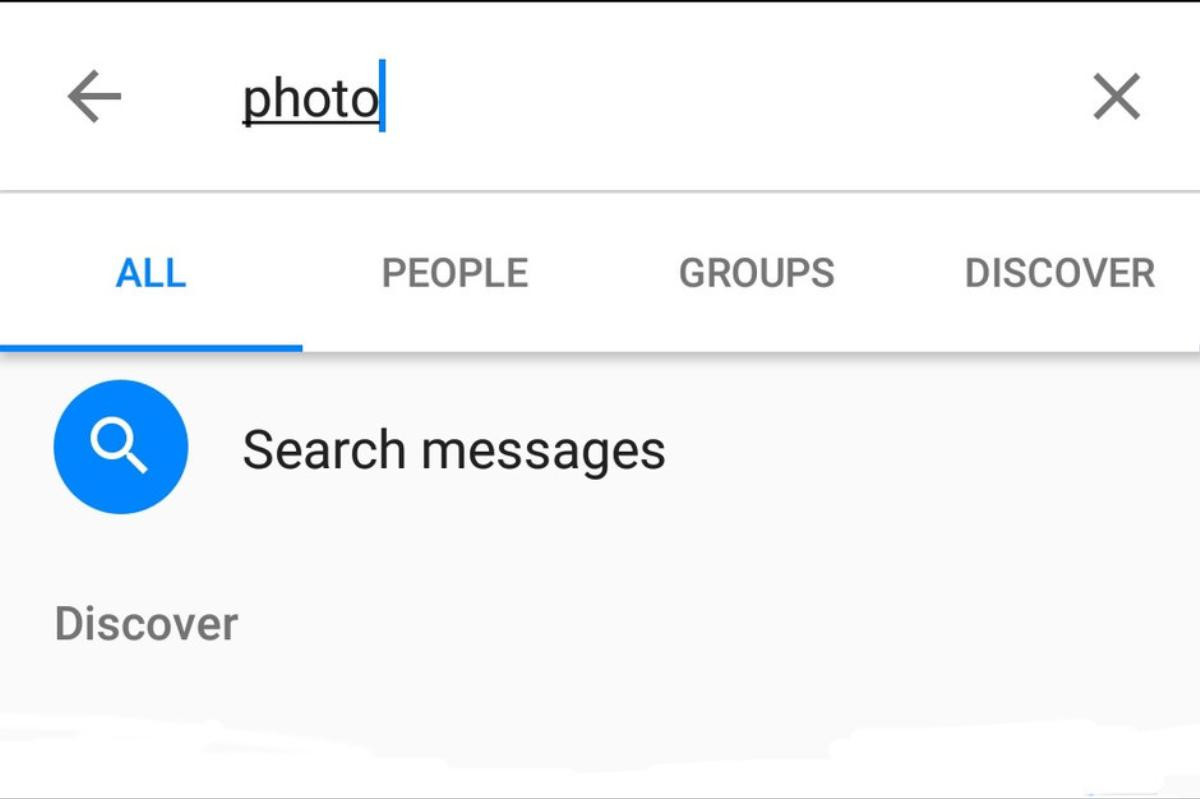
Sử dụng Messenger đã lâu nhưng liệu bạn có biết, thanh công cụ phía trên giao diện chính của Messenger là một trong những tính năng hữu ích nhất của ứng dụng hay chưa? Cũng như thanh tìm kiếm trên Facebook, bạn có thể tìm thấy bất cứ đoạn hội thoại này hay những tệp âm thanh, hình ảnh mà bản thân và bạn bè đã gửi trong khi trò chuyện.
Nếu muốn nhanh chóng, bạn cũng có thể tìm kiếm trong cuộc trò chuyện với một cá nhân cụ thể bằng cách, truy cập vào đoạn chat giữa bạn và người đó, đến thanh công cụ phía trên và nhập các từ khoá cần tìm.
2. Nhắn tin bí mật trên Facebook Messenger
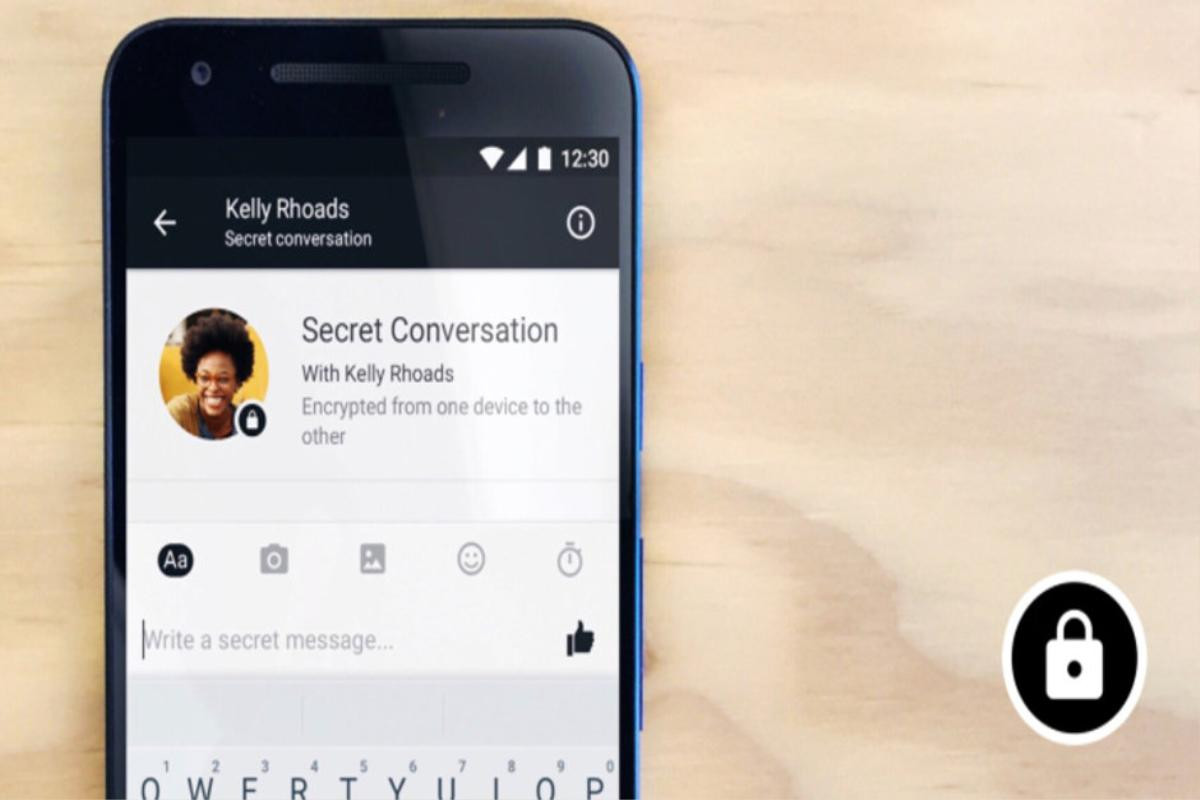
Từ tháng 7/2016, Facebook đã thử nghiệm nhắn tin mã hóa trên Messenger, cho phép người dùng ứng dụng ngăn các cuộc trò chuyện khỏi sự soi mói của hacker, tổ chức chính phủ và bản thân Facebook.
Tuy nhiên, bạn chỉ sử dụng được tính năng này bằng phương thức tự tay cài đặt chứ không được bật mặc định. Một khi được kích hoạt, bạn có thể chat như bình thường nhưng có thêm tùy chọn thời gian tin nhắn tự hủy, từ 5 giây đến 1 ngày.
Cách kích hoạt tính năng nhắn tin bí mật trên Messenger:
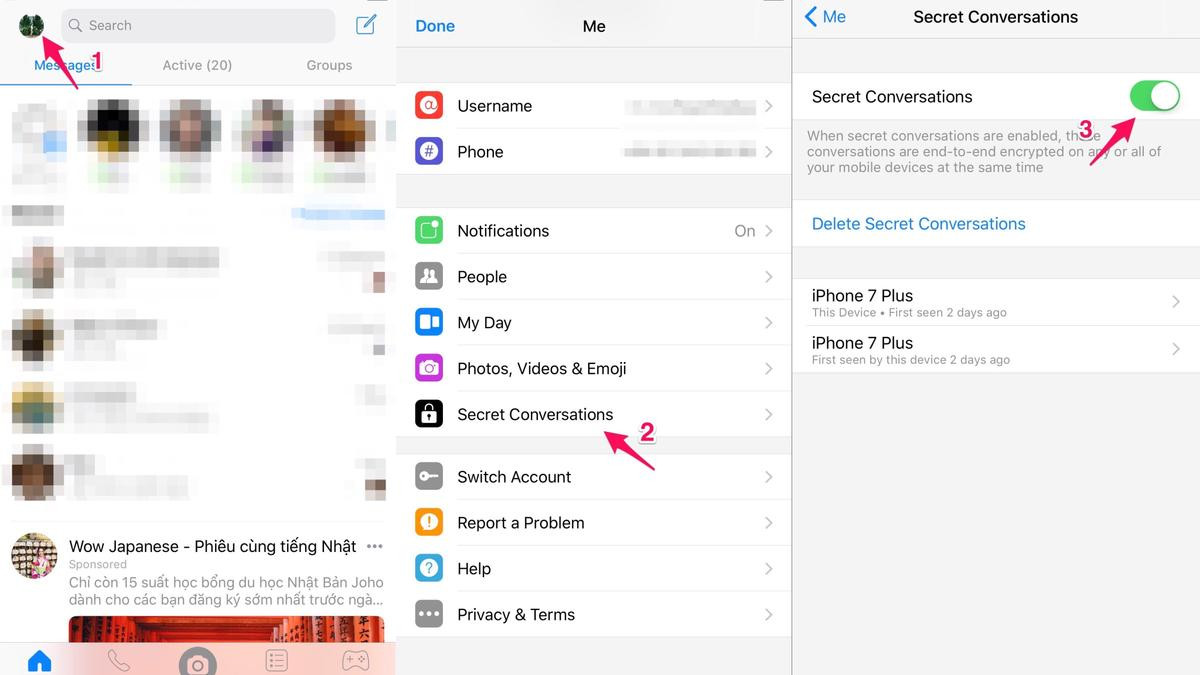
Để kích hoạt tính năng này, từ giao diện Facebook Messenger, bạn bắt đầu một cuộc hội thoại với người mà bạn muốn gửi các tin nhắn tự hủy. Từ giao diện nhắn tin, bạn nhấn vào biểu tượng tùy chọn ở góc trên bên phải, rồi chọn “Cuộc trò chuyện bí mật” từ menu hiện ra sau đó.
Nhấn nút “Bật” từ hộp thoại hiện ra để xác nhận kích hoạt chức năng “tin nhắn bí mật”. Bây giờ, một cửa sổ nhắn tin mới hiện ra với tiêu đề “Cuộc trò chuyện bí mật”, đây là nơi cho phép người dùng có thể gửi đi các tin nhắn với nội dung đã được mã hóa.
3. Sử dụng cùng lúc nhiều tài khoản
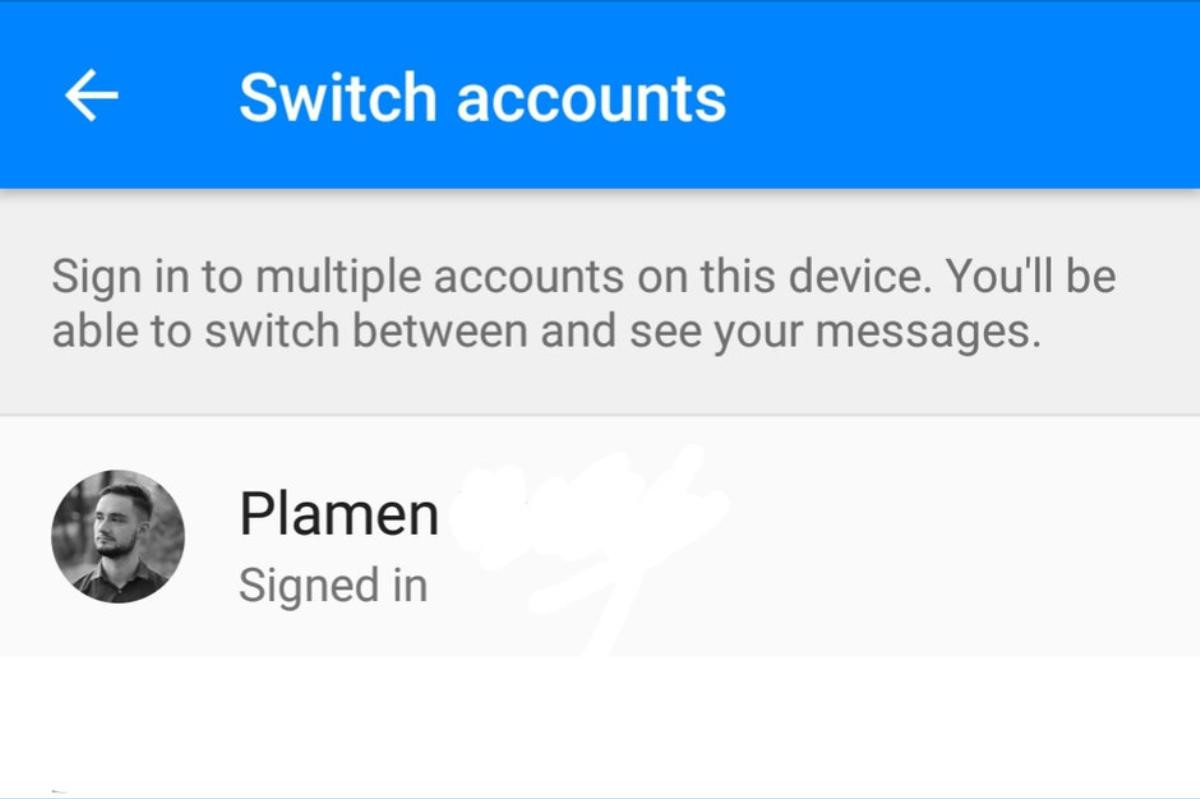
Vào buổi ban đầu, để đăng xuất khỏi Facebook Messenger bạn cần phải thực hiện nhiều thao tác, thủ thuật. Tuy nhiên, sau đó Facebook đã nhanh chóng cho phép người dùng đăng nhập nhiều tài khoản trên ứng dụng Messenger của mình và có thể dễ dàng chuyển qua lại giữa các tài khoản.
Để thực hiện thêm tài khoản mới, đầu tiên bạn mở ứng dụng Messenger, chọn vào biểu tượng cài đặt hình bánh răng, chọn mục 'Tài khoản' và sau đó bấm vào biểu tượng dấu '+'trong mục tài khoản.
4. Tuỳ chỉnh thông báo đẩy
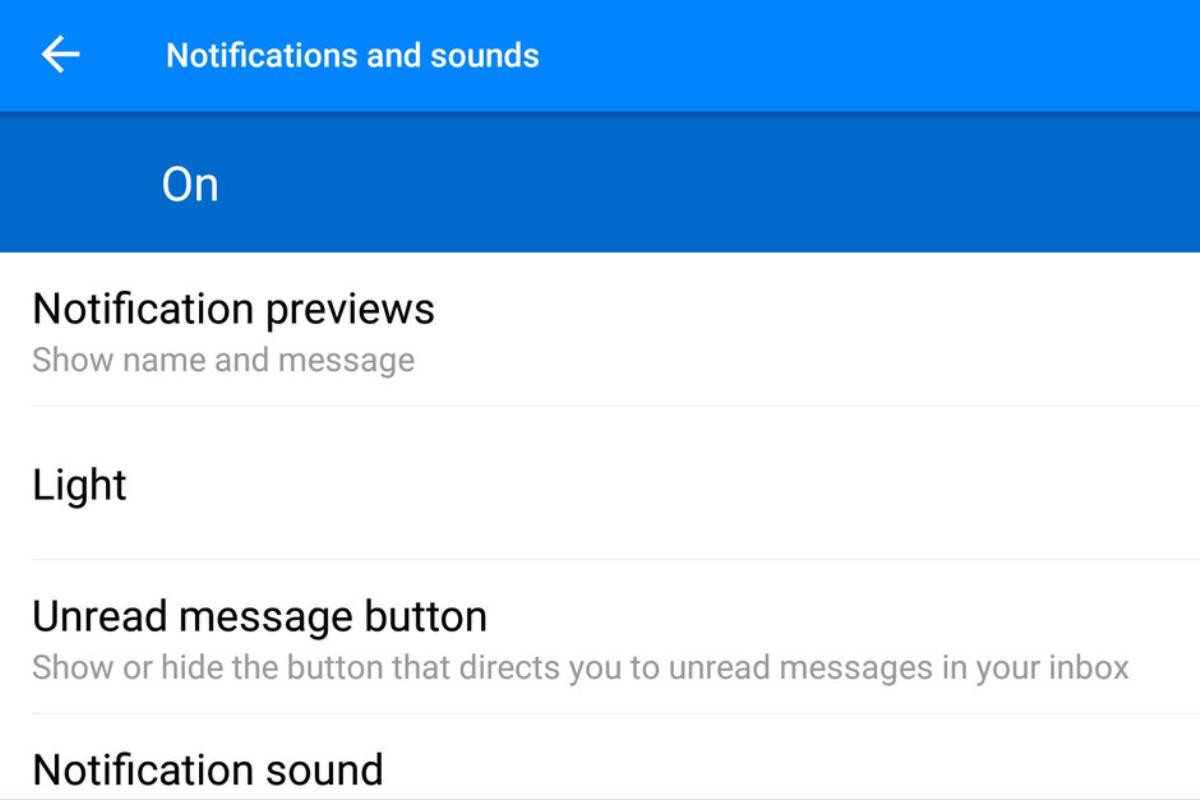
Thông báo trên Facebook giúp chúng ta có thể cập nhật liên tục mọi thứ từ bạn bè và không bỏ sót những thông tin từ các group mà chúng ta đã nhấn follows,… Tuy nhiên, trong lúc bạn đang làm việc, chơi game,… mà không muốn bị mất tập trung thì bạn vẫn có thể kiểm soát chúng bằng cách sau đây.
Đầu tiên chọn biểu tượng ảnh đại diện của bạn ở góc màn hình > chọn “Thông báo & âm thanh“. Tại đây, bạn có thể chọn bật/tắt tuỳ chọn “Xem trước thông báo“, “Đèn“, “Âm thanh thông báo”, “Nhạc chuông“,… Hãy lựa chọn bật hoặc tắt âm thanh hoặc thay đổi âm thanh thông báo.
5. Kết bạn nhanh chóng bằng mã Code

Dùng Messenger đã nhiều nên chắc bạn cũng biết về vòng tròn xanh xanh này rồi nhỉ. Đây là một tính năng khá hấp dẫn, cho phép người dùng quét mã code bằng camera điện thoại để thêm bạn vào danh sách bạn bè của mình.
Để sử dụng tính năng này, bạn nhấn vào ảnh góc trái trên cùng của ứng dụng, sau đó chạm vào ảnh đại diện. Ứng dụng sẽ hiển thị hai tùy chọn: My Code - Hiển thị mã Code của bạn và Scan Code - Quét mã Code của bạn bè.
6. Tin nhắn của người lạ
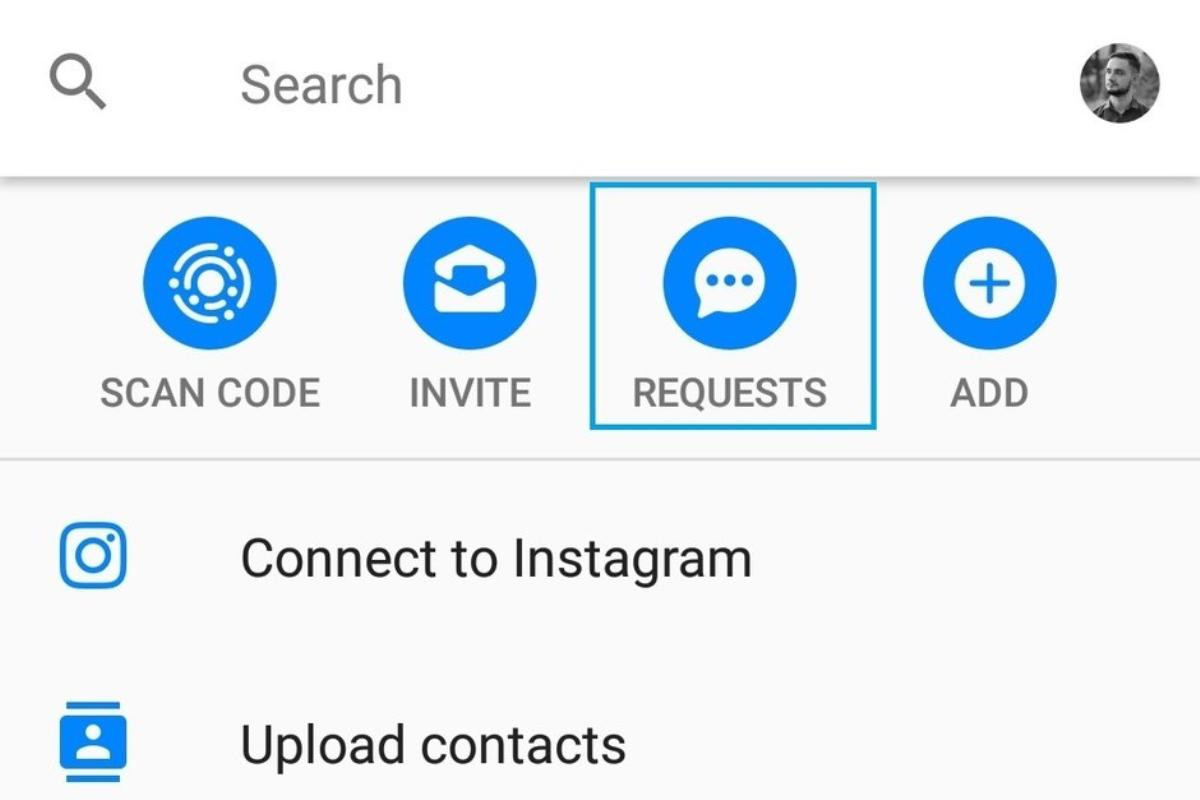
Nếu bạn không kết bạn với ai đó trên Facebook và không chấp nhận tin nhắn từ người lạ, Messenger sẽ tự động lọc những tin nhắn của những người lạ mặt và để vào mục “Request”. Trong một vài trường hợp, Facebook sẽ không hiển thị những yêu cầu tin nhắn đó (với lý do phòng tránh thư rác).
Tuy nhiên, bạn có thể nhìn thấy những yêu cầu đó bằng cách nhấn vào biểu tượng “People” ở phía dưới bên phải của Messenger, sau đó nhấn chọn “Requests”. Lúc này, bạn sẽ thấy những tin nhắn đã bị Facebook lọc ra.